Определение Контурных Элементов
1. Перейдите в окно Двухмерного Вида.
2. Выберите команду Import Import Vector Data (Импорт Векторов) из меню File (Файл).
3. Загрузите файл ArtCAMtxt.eps из директории Examples/overview.
Надпись "ArtCAM" появляется в виде контура поверх основания кокарды. Эта надпись была создана в векторном графическом редакторе. При импортировании все буквы сгруппированы вместе.
4. Приблизьте изображение кокарды так, чтобы Вы смогли увидеть все буквы отчетливо.
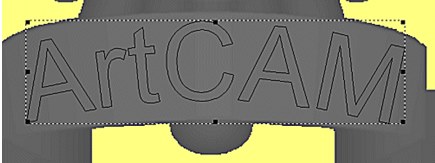
5. Выберите команду Ungroup Vector (s) (Разгруппировать Контур(ы)) в меню Vectors (Вектора).
6. Используя инструмент  Select Vector (Выделить Вектор) обведите рамкой буквы "Art". Select Vector (Выделить Вектор) обведите рамкой буквы "Art".
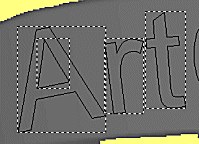
7. Выберите команду Group Vector (s) (Сгруппировать Контур(ы)) в меню Edit (Редактировать).
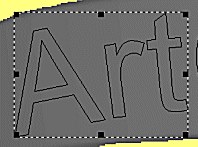
8. Повторите эту операцию для группы букв "CAM".
Вы сейчас разделили надпись "ArtCAM" на две группы. Каждой группе можно задавать различные параметры контурной обработки. После простой растровой обработки, Вы должны использовать чистовой инструмент для обработки контурных областей по отдельности.
1. Выберите группу "Art".
2. Выберите кнопку  Create Recessed Feature (Создать Углубленный Элемент) на инструментальной панели Features (Элементы). Create Recessed Feature (Создать Углубленный Элемент) на инструментальной панели Features (Элементы).
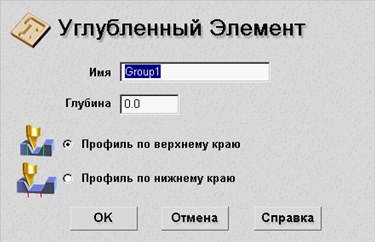
3. Задайте имя группе – "Art".
4. Выберите опцию Profile is bottom egde (Профиль по нижнему краю).
5. Задайте глубину – 1 мм.
6. Нажмите кнопку OK.
Сейчас Вы определили контурный элемент, основанный на группе контуров "Art". Внутри этой группы по исходному рельефу будет осуществлена гравировка на глубину 1 мм.
7. Выберите группу "CAM".
8. Нажмите кнопку  Raised Feature (Приподнятый элемент) на инструментальной панели Features (Элементы). Появится следующее окно диалога: Raised Feature (Приподнятый элемент) на инструментальной панели Features (Элементы). Появится следующее окно диалога:
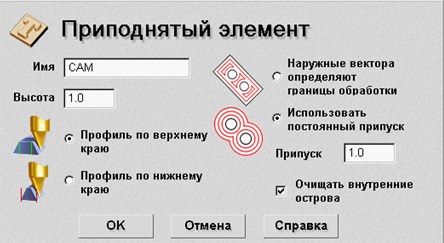
9. Задайте имя ‘CAM’.
10.Выберите опцию Profile is top edge (Профиль по верхнему краю).
11. Задайте высоту – 1 мм.
Использование приподнятого элемента, позволит ArtCAM автоматически определить, какой материал будет оставлен после черновой обработки и затем обработан гравировальным инструментом. Использование опции Feature Allowance (Припуск Контурного Элемента) позволяет определить слой материала, который будет оставлен вокруг границы элемента после черновой обработки.
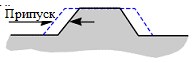
6. Задайте значение Feature Allowance (Припуск) – 1 мм и нажмите кнопку OK .
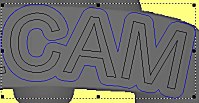
Синяя линия вокруг границы текста показывает Feature Allowance (Припуск Элемента).
Сейчас определены два контурных элемента, которые будут обрабатываться по отдельности после черновой обработки.
| 



